手机wps如何行间距 手机版WPS文字行间距调整步骤
日期: 来源:铲子手游网
手机版WPS文字处理软件是一款功能强大的办公工具,不仅可以实现文字处理、表格制作、演示文稿等功能,还可以调整文字的行间距,使文档更加整洁和易读,在手机版WPS中调整文字的行间距非常简单,只需要进入文档编辑界面,选择要调整行间距的段落,点击工具栏中的段落按钮,然后在弹出的菜单中选择行间距,即可根据需求调整行间距的大小。通过这些简单的操作,我们可以轻松地将文档排版得更加规范和美观。
手机版WPS文字行间距调整步骤
步骤如下:
1.手机打开【WPS Office】,进入页面。点击一个Word文档。
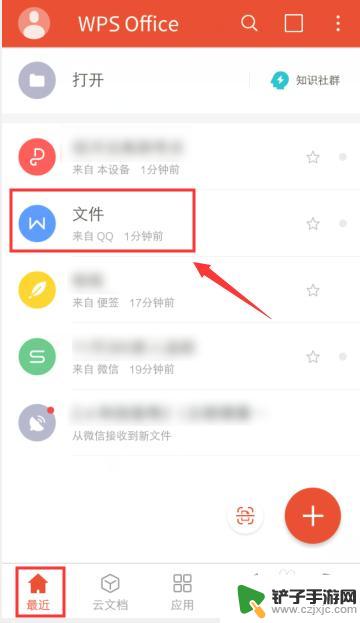
2.在文档界面,在编辑模式,选择文字。
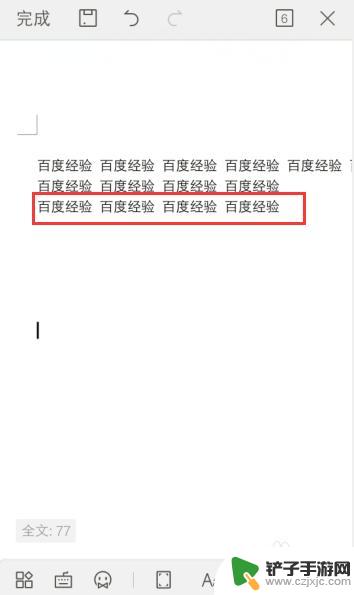
3.选择文字后,点击左下角工具图标。

4.出现工具栏,点击【开始】,再点击【多倍行距】。
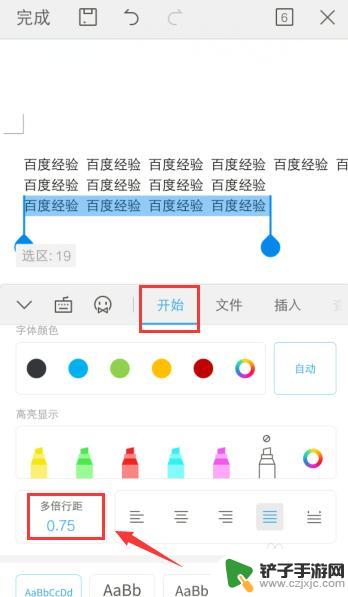
5.在多倍距离选项,选择一个行间距。
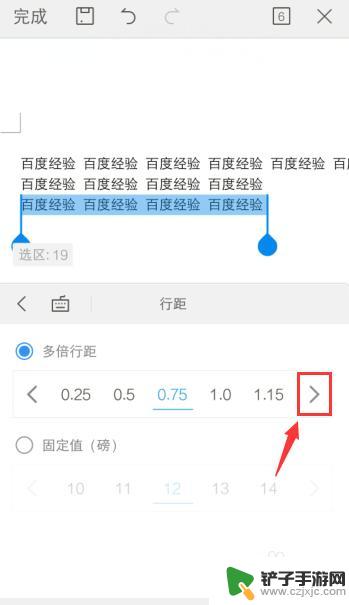
6.选择行间距后,已经调整字体的行间距。
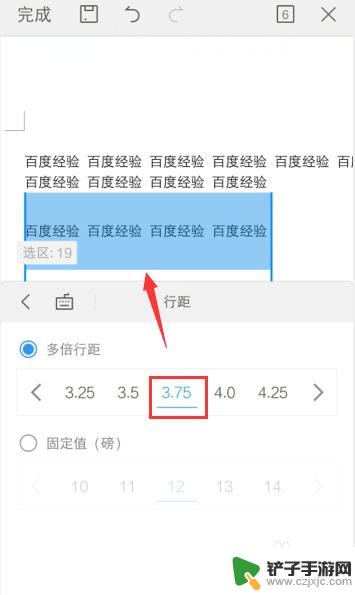
以上就是手机wps如何调整行间距的全部内容,如果你遇到了相同的情况,可以参照我的方法来处理,希望对大家有所帮助。














